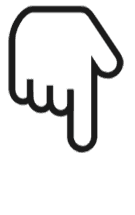mac 如何快速生成SSH key,配置github SSH公钥连接(解决git push 413问题)
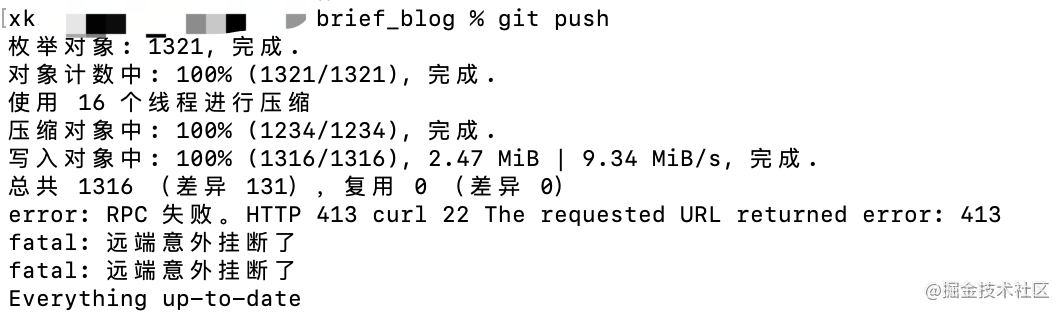
来源:掘金
作者:老表
一、说一说
了解这个的起因是今天git push的时候遇到报错error: RPC 失败。HTTP 413 curl 22 The requested URL returned error: 413,令人头秃~
浏览器查了下,说是上传文件太大,然后http模式上传有大小限制,还有nigx反向代理问题什么的,直接看了能解决问题,且最简单的方法:改为ssh上传模式。
二、在mac创建ssh公钥
首先在mac下进入~/.ssh,查看是否已经有ssh公钥了。
cd ~/.ssh
ls
# known_hosts
发现只有一个known_hosts,那我们就建一个ssh公钥,继续输入以下指令创建ssh公钥:
ssh-keygen
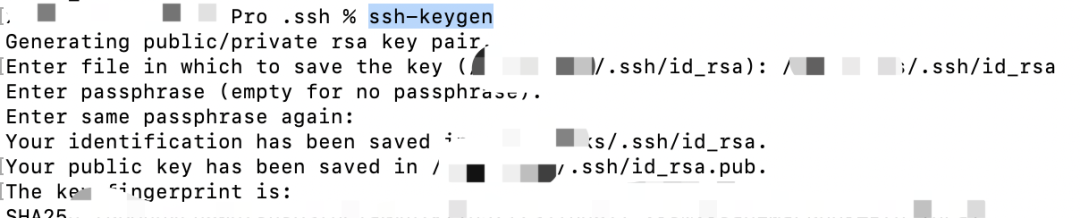 首先会让你输入公钥存储文件,输入默认的就行(/Users/你的电脑用户名/.ssh/id_rsa)。然后会输入公钥使用密码,输入两次,可以直接回车不设置。(建议直接回车,设置后后面提交代码也很麻烦,每次都要验证输入以下)。创建完成后,再次输入
首先会让你输入公钥存储文件,输入默认的就行(/Users/你的电脑用户名/.ssh/id_rsa)。然后会输入公钥使用密码,输入两次,可以直接回车不设置。(建议直接回车,设置后后面提交代码也很麻烦,每次都要验证输入以下)。创建完成后,再次输入ls查看目录下是否已经生成了公钥,确认有后,使用命令cat id_rsa.pub查看公钥,
ls
cat id_rsa.pub
 从ssh-rsa开始一直到.local都是ssh公钥,复制出来,一会要到github中创建shh连接使用。
从ssh-rsa开始一直到.local都是ssh公钥,复制出来,一会要到github中创建shh连接使用。
三、在github新建一个ssh连接,并配置ssh公钥
接下来进行github ssh连接配置,首先进入github,然后点击个人头像后,选择Settings。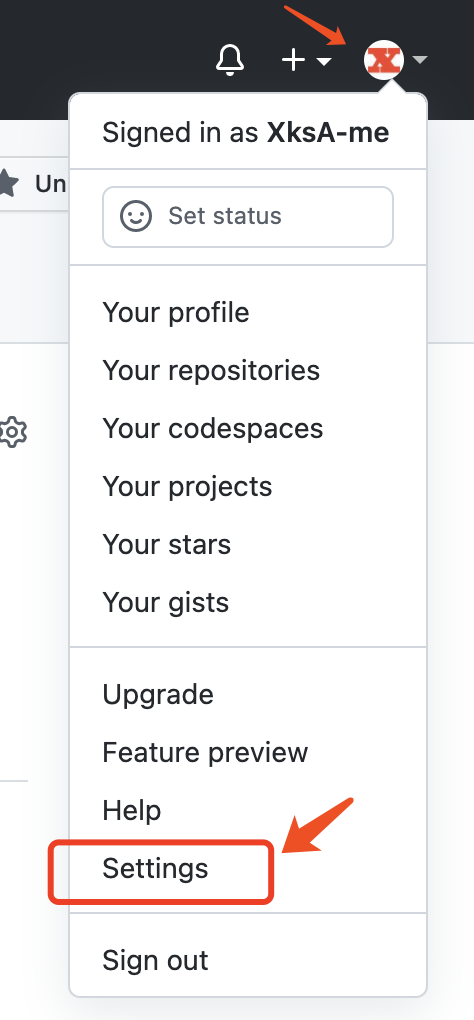
点击SSH and GPG,再点击 New SSH key。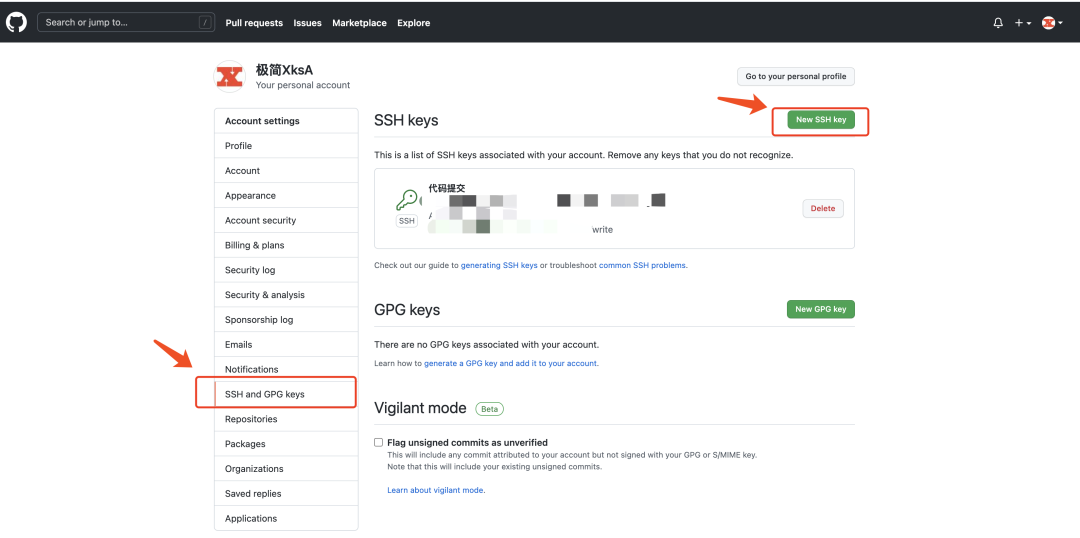
有两个参数设置,title可以随便写,key就是我们前面复制的SSH公钥(id_rsa.pub文件内容)。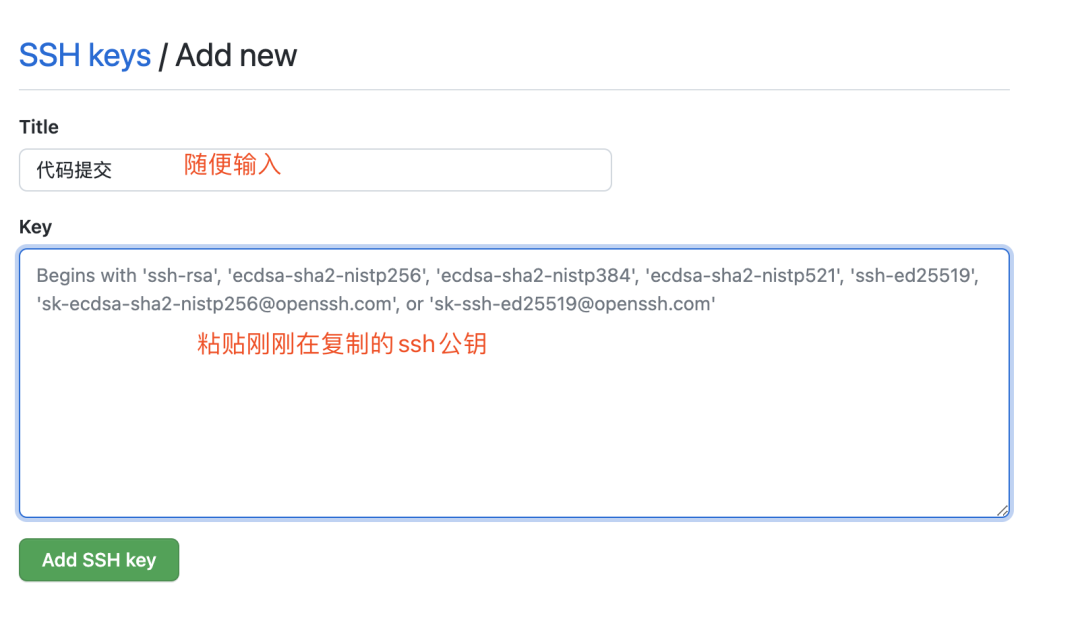
粘贴好后,点击 Add SSH Key即可。
四、验证测试ssh公钥配置是否成功
接下来我们验证下是否设置成功,终端输入下面指令进行测试
ssh -T git@github.com

如果你和我一样之前创建ssh时设置了密码,需要先输入密码,然后根据提示输入yes,同意连接,显示结果为下面这样则表示连接成功。
Hi XksA-me! You've successfully authenticated, but GitHub does not provide shell access.
在进行push前你还需要改下上传模式(之前是http),进入对应项目目录,执行下面语句即可。
cd Desktop/Project/web\ _project/brief_blog
git remote set-url origin git@github.com:XksA-me/brief_blog.git
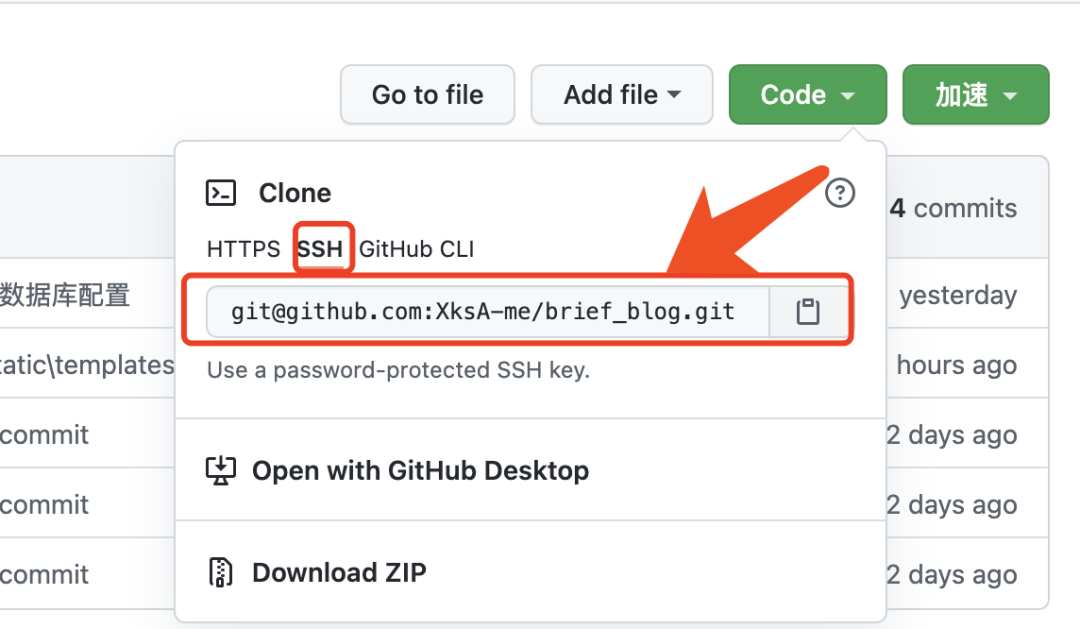 后面的
后面的git@github.com:XksA-me/brief_blog.git是你自己获取的你自己仓库的ssh连接链接。
再执行git push,完美解决问题。
参考文章:
github和gitlab配置ssh: https://blog.csdn.net/qq_42832446/article/details/105533733
Mac下Github的SSH公钥生成记录: https://www.jianshu.com/p/63edbb08bd5f
--END--
扫码即可加我微信
老表朋友圈经常有赠书/红包福利活动
新玩法,以后每篇技术文章,点赞超过100+,我将在个人视频号直播带大家一起进行项目实战复现,快嘎嘎点赞吧!!!
直播将在我的视频号:老表Max 中开展,扫上方二维码添加我微信即可查看我的视频号。
大家的 点赞、留言、转发是博主的最大支持。
学习更多: 整理了我开始分享学习笔记到现在超过250篇优质文章,涵盖数据分析、爬虫、机器学习等方面,别再说不知道该从哪开始,实战哪里找了 “点赞”就是对博主最大的支持